Você está cansado de lidar com o site do Twitterou clientes não oficiais do Twitter no Linux? Você pode estar interessado em experimentar o Tweet Tray, um novo tipo de cliente que oferece aos usuários a capacidade de compartilhar no serviço de mídia social diretamente da bandeja do sistema.
Instruções para Ubuntu / Debian

Você está interessado em usar a bandeja do Tweet? Para sua sorte, o desenvolvedor do aplicativo possui um pacote Deb agradável e fácil de instalar em seu site, que pode ser usado para colocar o programa mais recente em funcionamento.
Para que o aplicativo funcione no Ubuntu ou Debian, é necessário iniciar o download com o wget ferramenta de download.
Nota: não tem wget? Aprenda a instalá-lo clicando aqui.
wget https://github.com/jonathontoon/tweet-tray/releases/download/v1.1.3/tweet-tray-1.1.3.deb
Com o download do aplicativo concluído, use o Dpkg instalador do programa para carregar a Tweet Tray Deb no seu sistema.
sudo dpkg -i tweet-tray-1.1.3.deb
Conclua o processo de instalação executando o comando de instalação Apt / Apt-get com a opção de linha de comando “f” para mitigar quaisquer dependências ausentes que possam ter falhado na instalação.
sudo apt install -f
Ou, para o Debian:
sudo apt-get install -f
Instruções do Fedora / OpenSUSE
No site da bandeja do Tweet, há informações sobre o suporte ao Linux do aplicativo. No entanto, se você ler, notará que eles só têm pacotes Deb e AppImages disponíveis.
É compreensível que os desenvolvedores nãosentir vontade de mexer com arquivos RPM, pois a AppImage se sairá bem. No entanto, se você estiver no Fedora ou no OpenSUSE e preferir um pacote instalável nativo, como no Ubuntu e no Debian, não encontrará um.
Felizmente, o código-fonte da bandeja do Tweet subiuno Github. O melhor de tudo é que ele foi construído com NodeJS e Yarn, o que significa que é fácil modificar o código-fonte para obter um pacote RPM compatível para uso em distribuições Linux baseadas em Redhat, como Fedora ou OpenSUSE. Aqui está como fazer isso.
Para começar, você precisa fazer o download do código-fonte da bandeja do Tweet no Github, usando o clone git comando.
Nota: para clonar código via git, você deve instalar o pacote Git. Encontre mais informações aqui.
git clone https://github.com/jonathontoon/tweet-tray.git
Com o código baixado, use o CD comando e mova sua sessão do terminal para a pasta de código.
cd tweet-tray
A partir daqui, você precisará ter a versão mais recente do Yarn em funcionamento. Sem ele, o código não será criado ou instalado. Para instalar o Yarn, execute os seguintes comandos na janela do seu terminal.
Fedora
curl --silent --location https://dl.yarnpkg.com/rpm/yarn.repo | sudo tee /etc/yum.repos.d/yarn.repo sudo dnf install yarn
OpenSUSE
curl -o- -L https://yarnpkg.com/install.sh | bash
Em seguida, instale o pacote NPM (NodeJS).
Fedora
curl --silent --location https://rpm.nodesource.com/setup_8.x | sudo bash -
OpenSUSE
sudo zypper install npm
Com o NodeJS e o Yarn prontos, é hora de preparar o código para criar arquivos RPM. No terminal, inicie o package.json no Nano.
nano -w package.json
Role pelo arquivo e procure "linux": { no arquivo Sob ele, você deve ver "target": [ Seguido por "deb" e "AppImage".
Acima de "deb" linha, pressione Entrar no teclado para criar uma nova linha. Em seguida, adicione o código abaixo à nova linha.
"rpm",
Verifique se suas alterações correspondem à seguinte captura de tela.
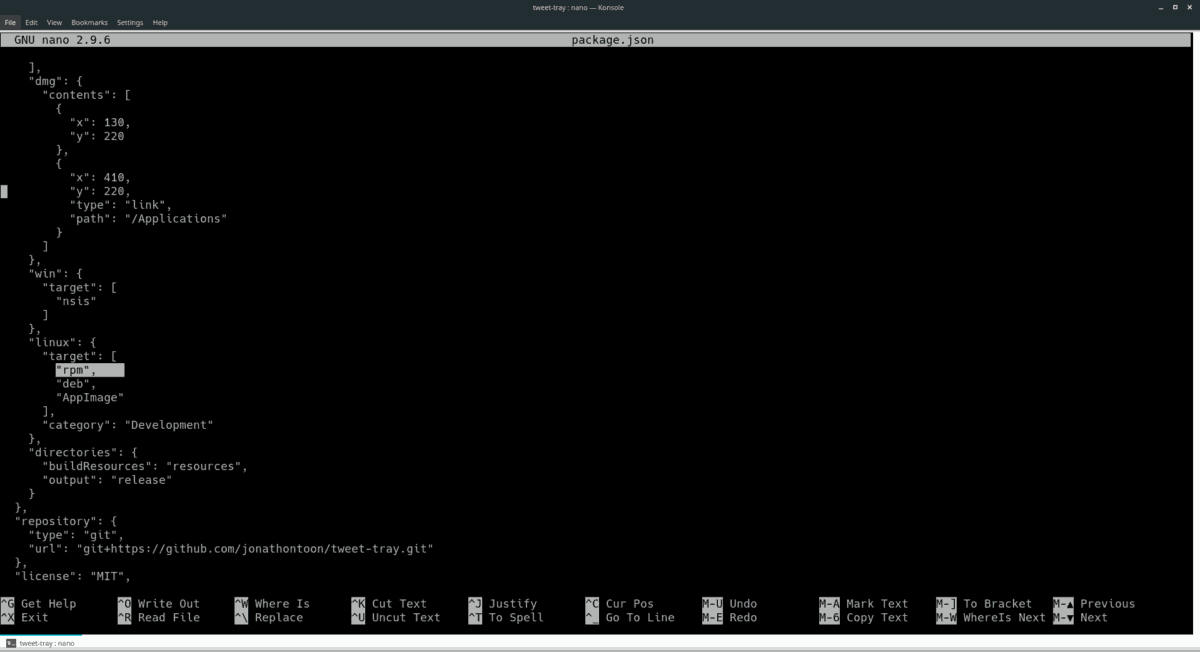
Se suas alterações corresponderem à captura de tela, é seguro salvar e fechar o Nano pressionando Ctrl + O e Ctrl + X.
Por fim, termine construindo o RPM e instalando-o no Fedora Linux ou no OpenSUSE Linux, digitando a sequência de comandos abaixo.
yarn install yarn package
Fedora
sudo dnf install libappindicator cd ~/tweet-tray/release sudo dnf install tweet-tray-*.x86_64.rpm
OpenSUSE
sudo zypper install http://download-ib01.fedoraproject.org/pub/fedora/linux/releases/27/Everything/x86_64/os/Packages/l/libappindicator-12.10.0-16.fc27.x86_64.rpm cd ~/tweet-tray/release sudo zypper install tweet-tray-*.x86_64.rpm
Instruções AppImage
No site, além de vincular a um DEBpacote, os desenvolvedores do Tweet Tray disponibilizam um arquivo AppImage para download. Este arquivo AppImage é executado de forma independente e não requer muito trabalho para continuar.
Para iniciar a instalação, inicie uma janela do terminal pressionando Ctrl + Alt + T ou Ctrl + Shift + T no teclado Então, usando o Wget baixar aplicativo, pegue o arquivo AppImage mais recente da bandeja do Tweet na Internet.
wget https://github.com/jonathontoon/tweet-tray/releases/download/v1.1.3/tweet-tray-1.1.3.AppImage
Com o arquivo Tweet Tray AppImage feito o download no seu computador, use o mkdir comando e crie uma nova pasta “AppImages”.
mkdir -p ~/AppImages
Usando o mv comando, coloque o arquivo Tweet Tray AppImage no novo diretório “AppImages”. Colocar o arquivo aqui permitirá mantê-lo fora do caminho e evitar exclusão acidental.
mv tweet-tray-1.1.3.AppImage ~/AppImages/
Atualize as permissões da bandeja do Tweet usando o chmod comando. A atualização dessas permissões é essencial porque, se você não o fizer, não será executado corretamente.
cd ~/AppImages chmod +x tweet-tray-1.1.3.AppImage
As permissões para a bandeja do Tweet estão atualizadas. Agora, é hora de executar o aplicativo pela primeira vez.
./tweet-tray-1.1.3.AppImage
Ao executar o arquivo Tweet Tray AppImage pela primeira vez, você verá uma mensagem dizendo "Deseja integrar o tweet-tray-1.1.3.AppImage ao seu sistema?"
Selecione “Sim”. Depois, retorne ao terminal e pressione Ctrl + C para fechar o aplicativo a partir do terminal.
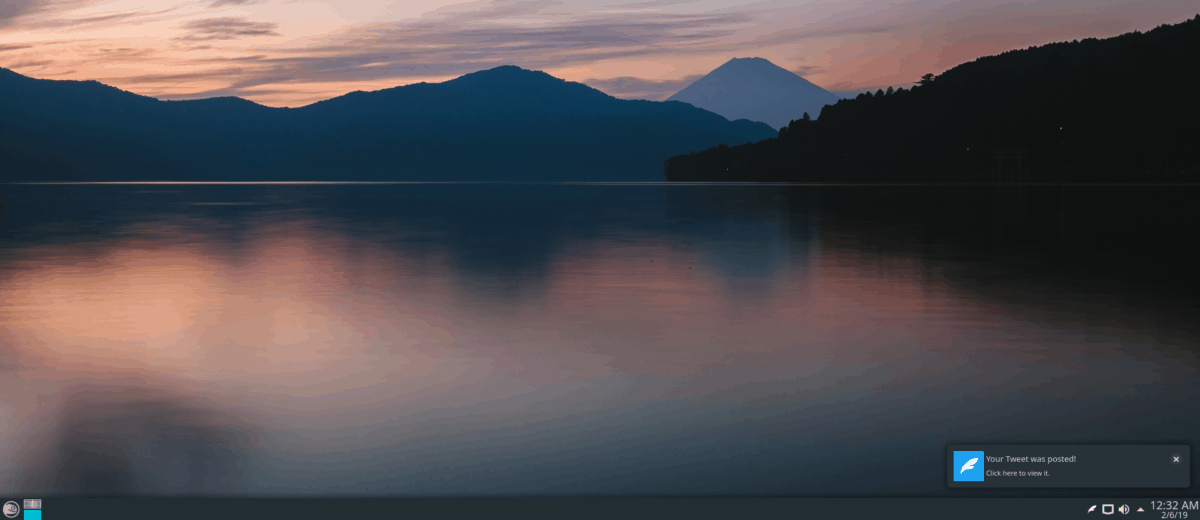
Quando a sessão do terminal terminar, a bandeja do Tweet será totalmente instalada no seu PC Linux. Você poderá encontrar o atalho do aplicativo no menu do aplicativo em "Internet".


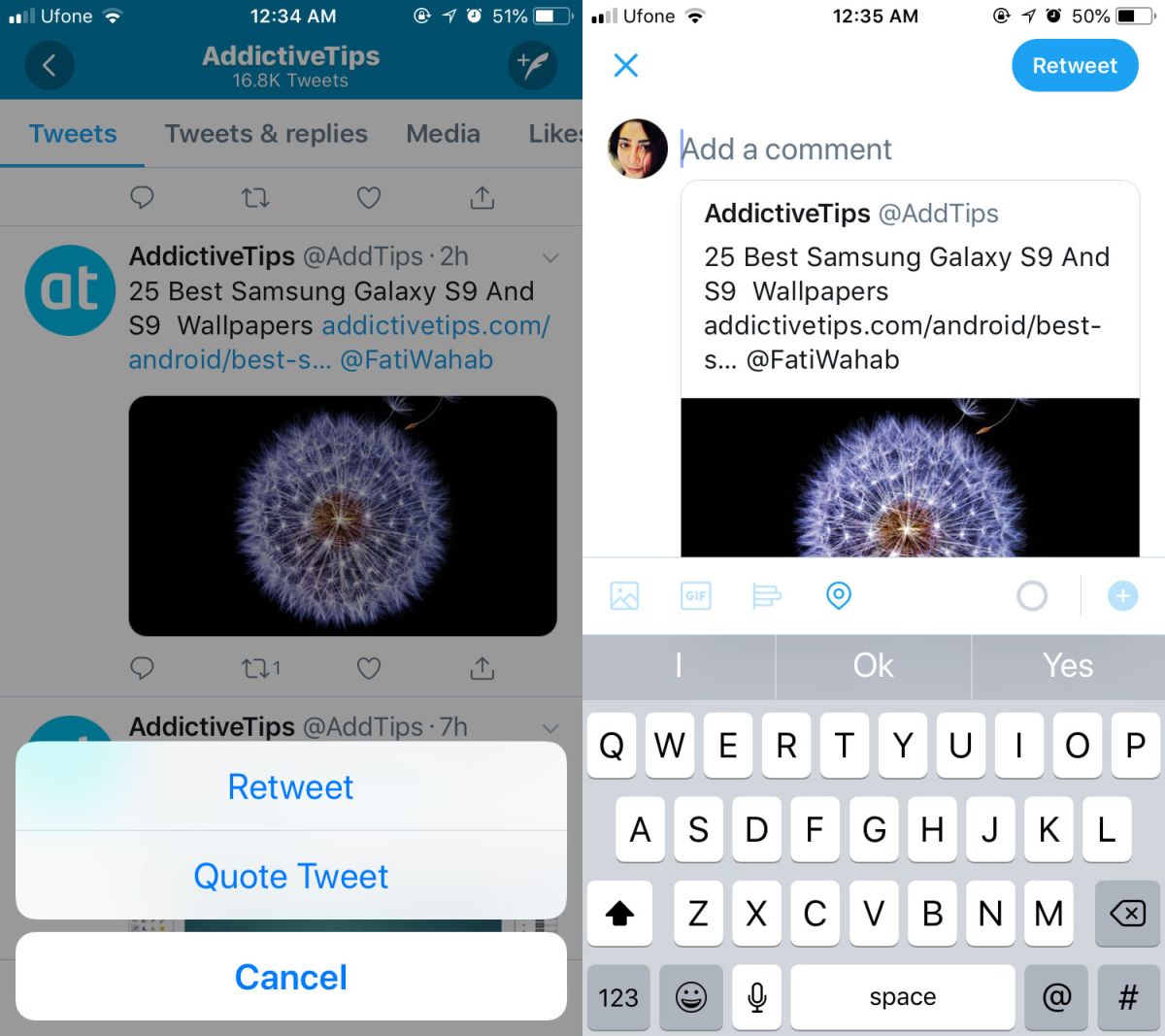








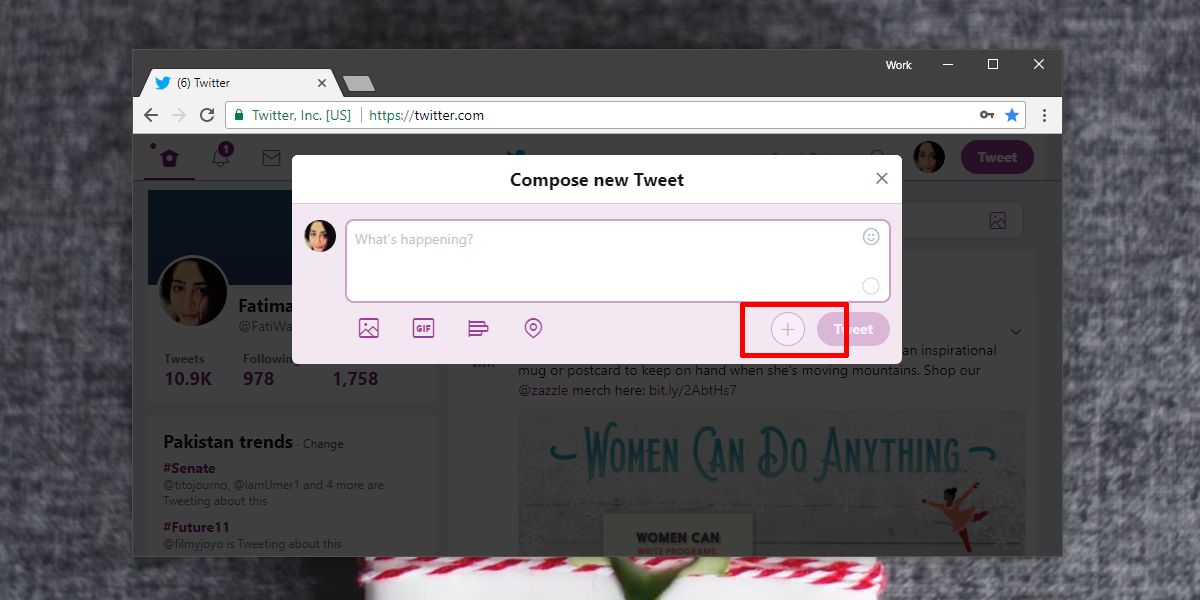

Comentários